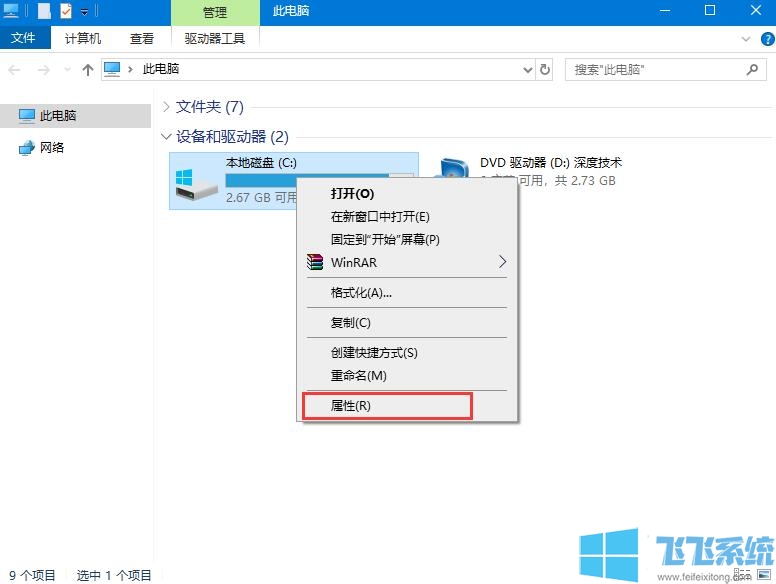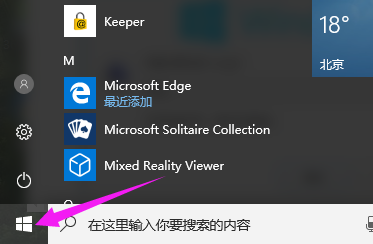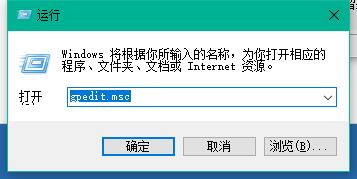- 编辑:飞飞系统
- 时间:2023-09-10
对于很多新手来说,这样的问题是致命的。不知道为什么输入法图标不见了。我很着急又无助,打不出来输入法。使用电脑鼠标在输入法语言栏上选择输入法,但无法使用ctrl+shift切换输入法,也没有任何反应。那么输入法图标不见了怎么办呢?下面,小编就给大家讲解一下如何解决输入法图标丢失的问题。
相信大家都知道,任务栏右侧有一个区域,用于放置输入法图标,称为语言栏。然而,对于一些用户来说,在系统中找不到输入法图标会给他们的工作带来很多不便。如何检索任务栏中的图标文件?下面,小编就跟大家分享一下输入法图标丢失的处理技巧。
输入法图标不见了怎么解决
依次单击“开始/Windows系统/控制面板”菜单项。
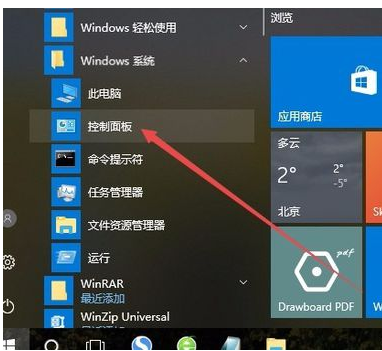
输入法图标计算机插图-1
在打开的“控制面板”窗口中,单击“语言”图标。
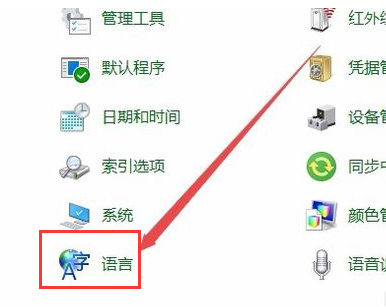
计算机输入法计算机插图-2
这将打开语言窗口,单击左侧边栏中的“高级设置”菜单项。

输入法图标计算机插图-3
在打开的高级设置窗口中,找到“切换输入法”项的“使用桌面语言栏”设置项,并选中其前面的复选框。最后点击保存按钮。
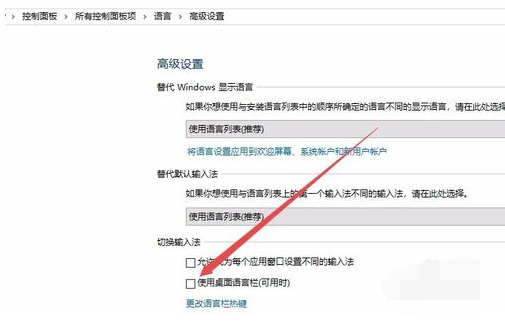
输入法缺少电脑插图-4
此时可以看到Win10表格的右下角已经显示了当前的输入法图标。
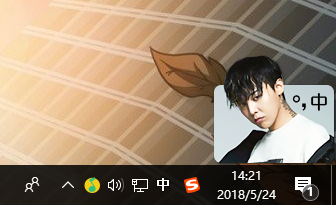
输入法缺失电脑图解5
以上是输入法图标消失的处理步骤。